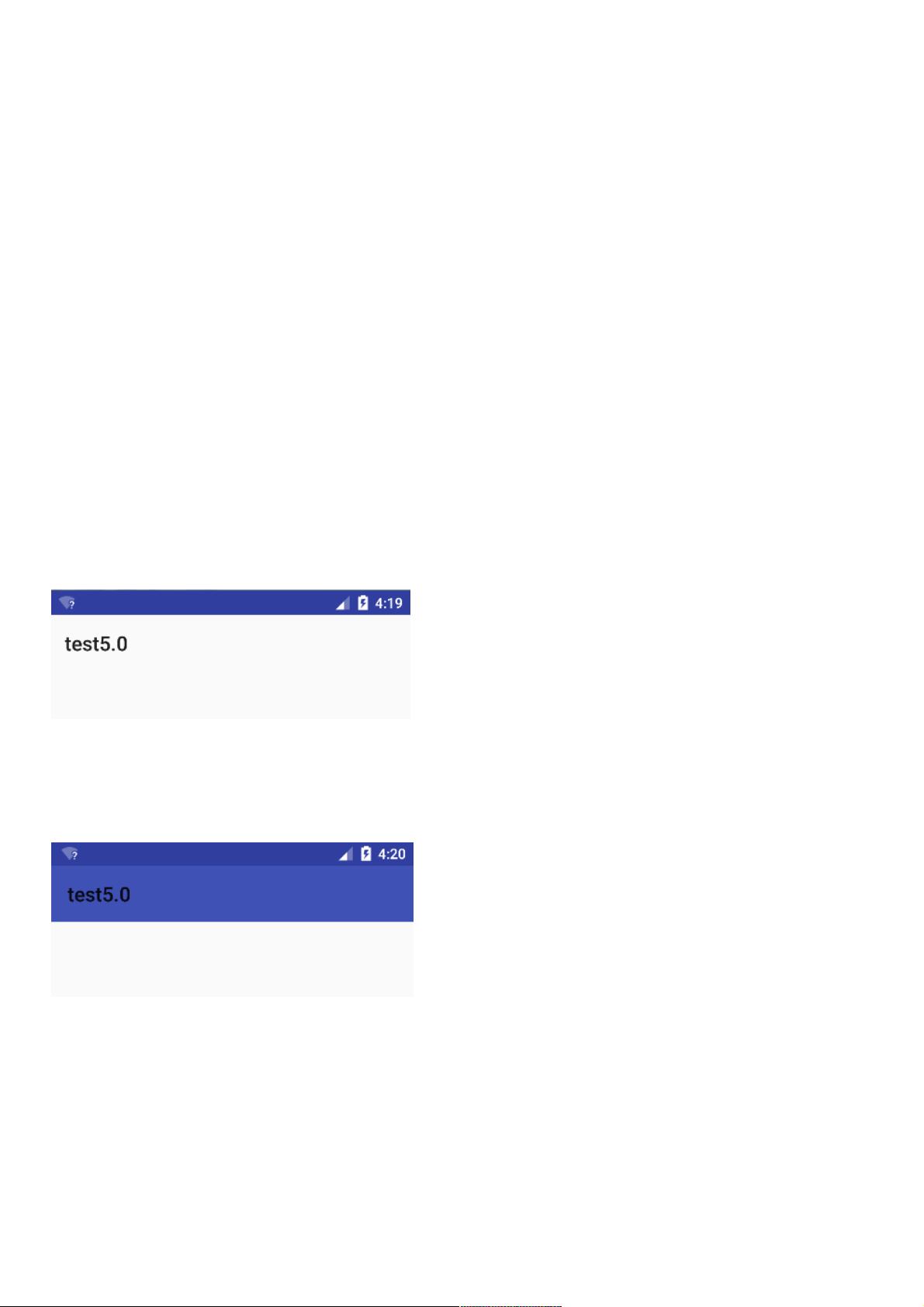Android 5.0深入探索:Toolbar的使用与定制
76 浏览量
更新于2024-08-29
收藏 131KB PDF 举报
"深入探讨Android 5.0中的Toolbar组件,包括其引入、使用方法、定制样式以及添加功能的步骤。"
在Android 5.0中,Toolbar作为一个可自定义的视图组件,替代了传统的ActionBar,提供了更大的灵活性和设计自由度。在Android Studio 2.0环境下,使用V7 AppCompat库版本23.4.0,可以轻松地在项目中引入Toolbar。首先,我们需要在XML布局文件中添加Toolbar的定义,如下所示:
```xml
<android.support.v7.widget.Toolbar
android:id="@+id/toolbar"
android:layout_width="match_parent"
android:layout_height="?attr/actionBarSize"
android:background="@color/colorPrimary" />
```
在这里,`android:id`用于标识Toolbar,`android:layout_width`和`android:layout_height`分别设定其宽度和高度,`?attr/actionBarSize`引用了系统的Action Bar大小,`android:background`设置了Toolbar的背景颜色。
为了替换默认的ActionBar,需要在主题(Theme)中设置`Theme.AppCompat.Light.NoActionBar`,这样Activity将不会显示内置的ActionBar。然后在Activity的Java代码中,我们加载布局并实例化Toolbar,并将其设置为ActionBar的代理:
```java
setContentView(R.layout.activity_main);
Toolbar toolbar = (Toolbar) findViewById(R.id.toolbar);
setSupportActionBar(toolbar);
```
此时,Toolbar已经具备了基本的Action Bar功能。为了进一步定制,我们可以设置标题、子标题以及图标:
```xml
<android.support.v7.widget.Toolbar
android:id="@+id/toolbar"
android:layout_width="match_parent"
android:layout_height="?attr/actionBarSize"
android:background="@color/colorPrimary"
app:navigationIcon="@mipmap/title_bar_back" // 左侧返回图标
app:subtitle="子标题"
app:subtitleTextColor="#fff" // 子标题颜色
app:title="标题"
app:titleTextColor="#fff" /> // 标题颜色
```
这里,`app:navigationIcon`属性用于设置左侧导航图标,`app:subtitle`和`app:title`分别为子标题和标题,而`app:subtitleTextColor`和`app:titleTextColor`则定义了它们的颜色。
接下来,我们可以在Toolbar上添加选项菜单。首先创建一个XML文件来定义菜单项,例如`menu.xml`:
```xml
<menu xmlns:android="http://schemas.android.com/apk/res/android"
xmlns:app="http://schemas.android.com/apk/res-auto">
<item
android:id="@+id/action_item1"
android:icon="@drawable/ic_menu_1"
android:title="Item 1"
app:showAsAction="always" />
<item
android:id="@+id/action_item2"
android:icon="@drawable/ic_menu_2"
android:title="Item 2"
app:showAsAction="ifRoom" />
</menu>
```
接着,在Activity中重写`onCreateOptionsMenu`方法来加载菜单:
```java
@Override
public boolean onCreateOptionsMenu(Menu menu) {
getMenuInflater().inflate(R.menu.menu, menu);
return true;
}
```
最后,实现`onOptionsItemSelected`方法来处理菜单项的选择事件:
```java
@Override
public boolean onOptionsItemSelected(MenuItem item) {
switch (item.getItemId()) {
case R.id.action_item1:
// 处理Item 1的点击事件
break;
case R.id.action_item2:
// 处理Item 2的点击事件
break;
default:
return super.onOptionsItemSelected(item);
}
return true;
}
```
通过以上步骤,我们不仅能够实现Toolbar的基本功能,还可以对其进行深度定制,以适应各种设计需求。在实际开发中,还可以利用Toolbar与其他组件如DrawerLayout、NavigationView等结合,构建更复杂的界面布局。
2014-12-08 上传
2015-11-19 上传
点击了解资源详情
点击了解资源详情
2023-05-15 上传
2023-07-13 上传
2023-10-18 上传
2023-06-07 上传
2023-05-17 上传
weixin_38531210
- 粉丝: 2
- 资源: 917
最新资源
- 十种常见电感线圈电感量计算公式详解
- 军用车辆:CAN总线的集成与优势
- CAN总线在汽车智能换档系统中的作用与实现
- CAN总线数据超载问题及解决策略
- 汽车车身系统CAN总线设计与应用
- SAP企业需求深度剖析:财务会计与供应链的关键流程与改进策略
- CAN总线在发动机电控系统中的通信设计实践
- Spring与iBATIS整合:快速开发与比较分析
- CAN总线驱动的整车管理系统硬件设计详解
- CAN总线通讯智能节点设计与实现
- DSP实现电动汽车CAN总线通讯技术
- CAN协议网关设计:自动位速率检测与互连
- Xcode免证书调试iPad程序开发指南
- 分布式数据库查询优化算法探讨
- Win7安装VC++6.0完全指南:解决兼容性与Office冲突
- MFC实现学生信息管理系统:登录与数据库操作